Come creare un sito Web da zero in 10 minuti o meno!
Pubblicato: 2022-04-26Stai cercando di costruire il tuo primo sito web ma non hai il tempo di imparare a crearne uno?
In questo articolo, ti mostrerò come creare il tuo sito web in soli 10 minuti. Un sito Web che sicuramente impressionerà.
Ti sto dando suggerimenti semplici e facili da seguire in modo che tu possa creare un sito Web che ti fornisca tutto ciò di cui hai bisogno.
Copro l'intero processo, dalla scelta di un host web alla modifica delle impostazioni nel modulo di contatto.
Se ti dicessimo che l'intero processo durerà circa 10 minuti, più o meno, ci crederesti?
Immaginalo. In soli 10 minuti costruirai il tuo sito Web WordPress che stupirà il tuo pubblico!
Come creare un sito Web: il semplice processo in 8 passaggi
Condividerò le basi nei seguenti passaggi:
- Passaggio 1: ottieni servizi di hosting dai nostri amici su SiteGround
- Passaggio 2: installare e configurare WordPress
- Passaggio 3: aggiungi un certificato SSL
- Passaggio 4: accedi al tuo sito Web WordPress
- Passaggio 5: installare un tema WordPress
- Passaggio 6: scegli il sito iniziale da importare
- Passaggio 7: utilizzare il personalizzatore ed Elementor
- Passaggio 8: imposta un'e-mail per il modulo di contatto
Il mio obiettivo in questo articolo è farti progettare il tuo sito web, dandoti tutto il controllo su ogni aspetto.
OK, quindi iniziamo!
Per prima cosa, dai un'occhiata a questo sito web. È fatto in modo impressionante, non credi?
Controlla l'aspetto generale della pagina. L'estetica è perfetta per qualsiasi tipo di sito web aziendale o professionale.
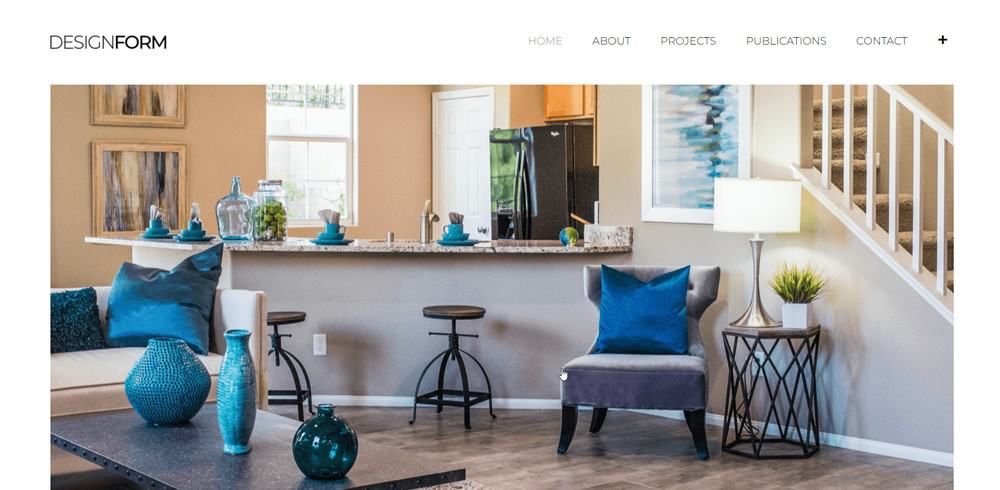
Questa è la pagina del portfolio, che è facoltativa. Qui puoi visualizzare immagini o qualsiasi contenuto per progetti aziendali o professionali realizzati in passato.

Questa è la pagina Informazioni. Nota la grande immagine dell'"eroe".
Se puoi mettere una foto della tua squadra proprio lì, sarebbe bello. Forse uno scatto con il logo dell'ufficio o dell'azienda dietro le persone?
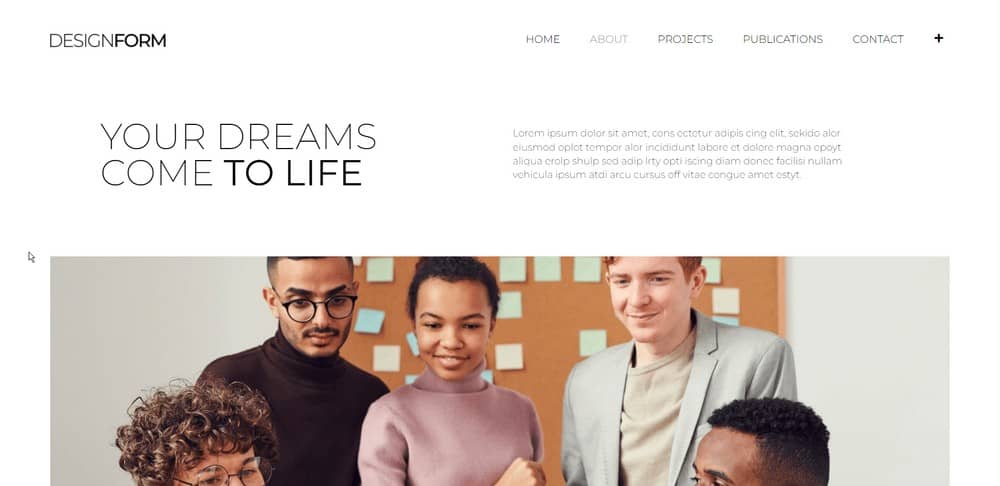
E sempre nella pagina Informazioni, ecco dove di solito mettiamo le persone nella tua squadra. Parla dei singoli membri dell'azienda.
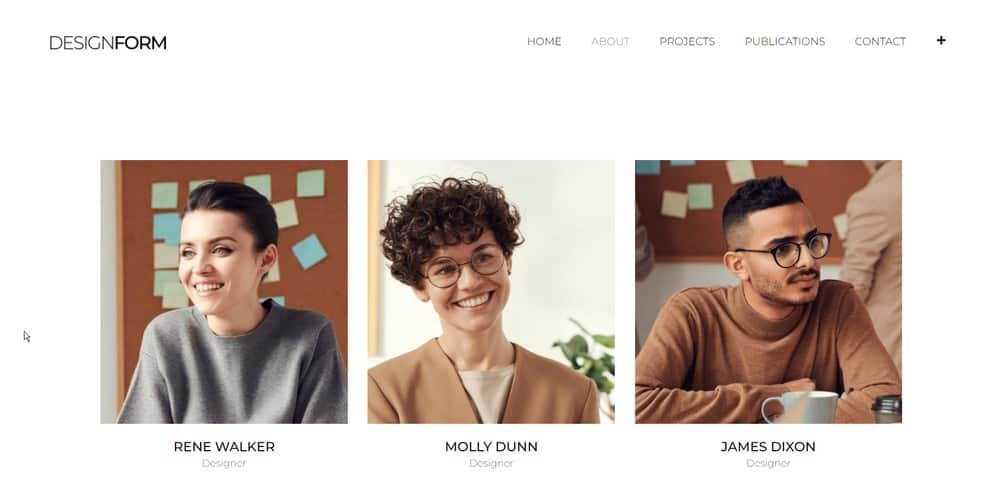
Quindi è la pagina dei contatti. È qui che il tuo pubblico viene a conoscenza delle tue informazioni di contatto.
Avrai bisogno di inserire qui il tuo indirizzo, numero di contatto ed e-mail e forse anche i tuoi collegamenti ai social media.
Potresti anche voler aggiungere una mappa e indicazioni stradali nella tua pagina dei contatti. Dipende interamente da te.
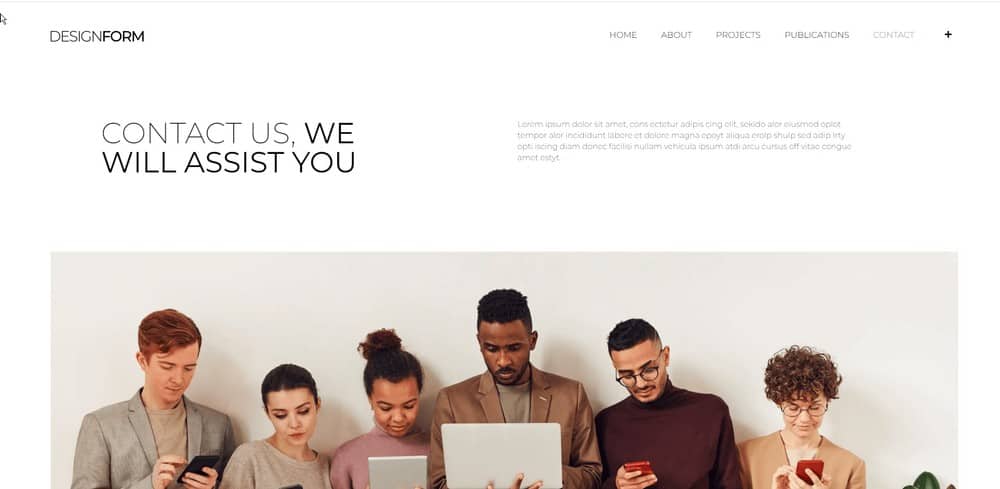
Tuttavia, nella pagina Contatti, c'è un modulo da compilare se i tuoi clienti vogliono mettersi in contatto con te.
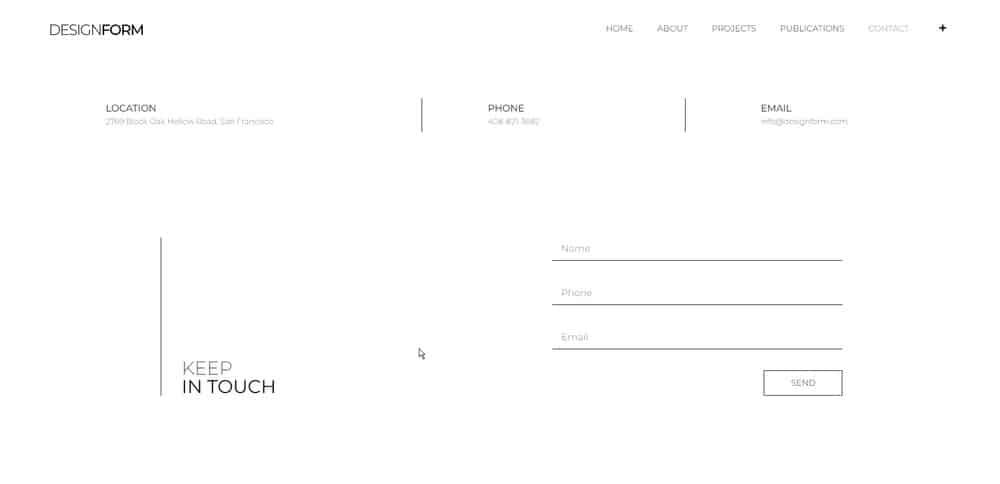
Nell'area di navigazione, mostrata qui in alto a destra dello schermo, potresti voler visualizzare anche il tuo numero di telefono.
Ciò consente alle persone di vederlo facilmente e, si spera, quando visitano il tuo sito web.
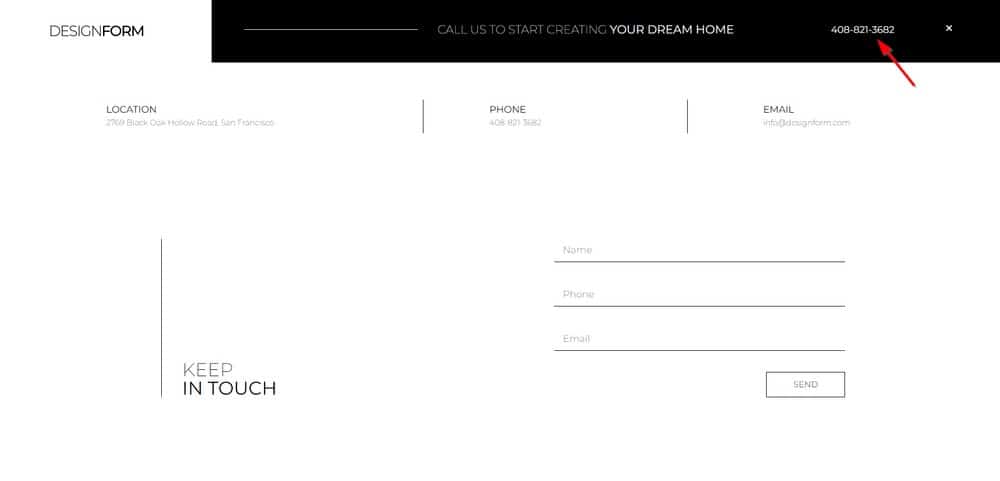
Ora ecco la grande notizia. Tutto questo può essere fatto e modificato facilmente in meno tempo di quanto potresti pensare.
Basta andare nell'editor, evidenziare il testo che si desidera modificare ed è fatta!
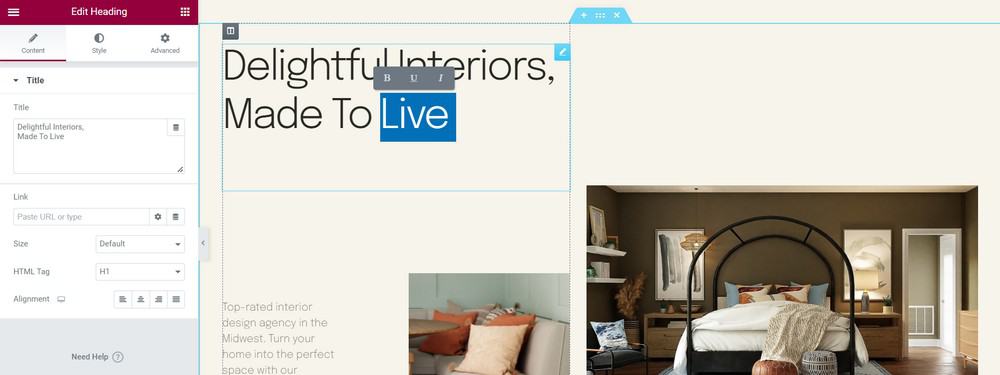
Lo stesso vale con le tue immagini. Basta cliccare sull'immagine per cambiarla.
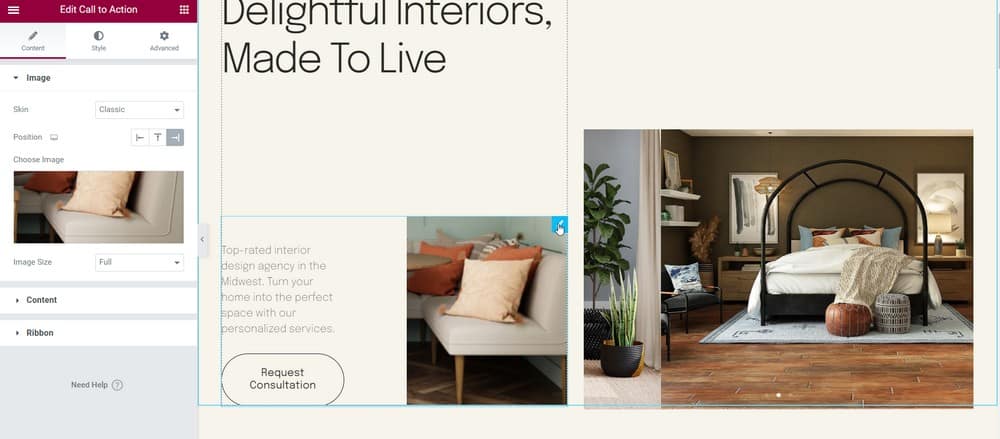
Puoi anche riordinare gli oggetti. Basta trascinarlo e rilasciarlo dove vuoi.
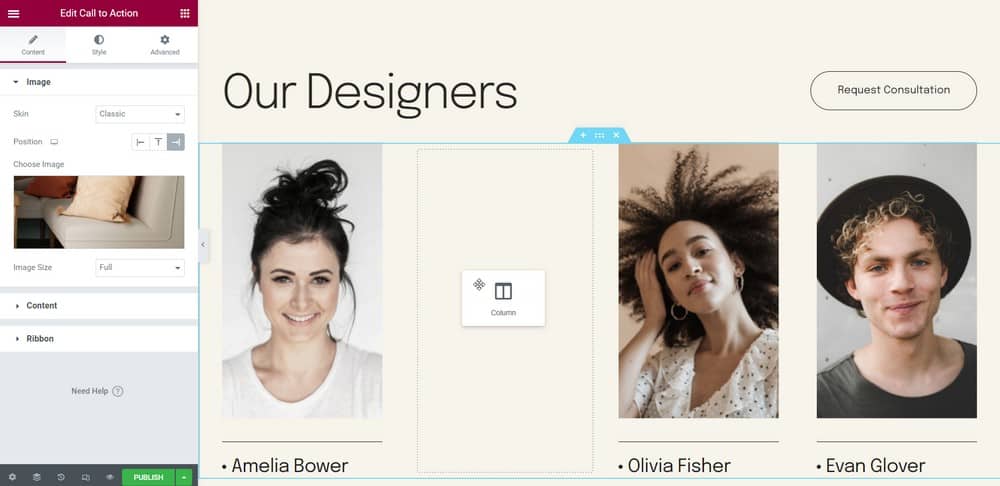
Ora andiamo avanti con il nostro tutorial.
Se vuoi costruire il tuo primo sito web, avrai bisogno di un account di hosting.
Passaggio 1: ottieni l'hosting giusto
La prima cosa di cui avrai bisogno per il tuo sito web è un account di hosting. Un hosting è una specie di spazio che affitti su Internet.
Vai su WPCrafter e scegli una società di web hosting. Andremo con l'opzione Non-Techie in questo elenco.
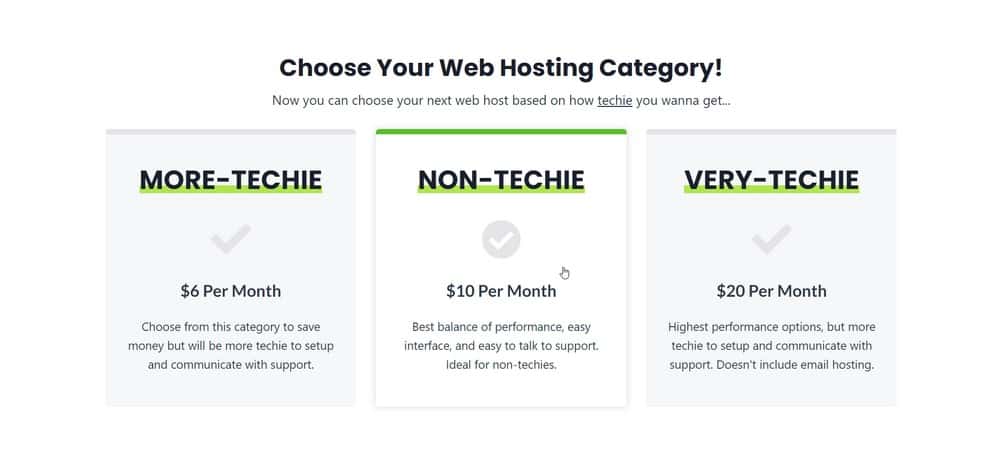
Per questo tutorial, utilizzeremo SiteGround Web Hosting. Vai alla loro pagina e seleziona Web Hosting.
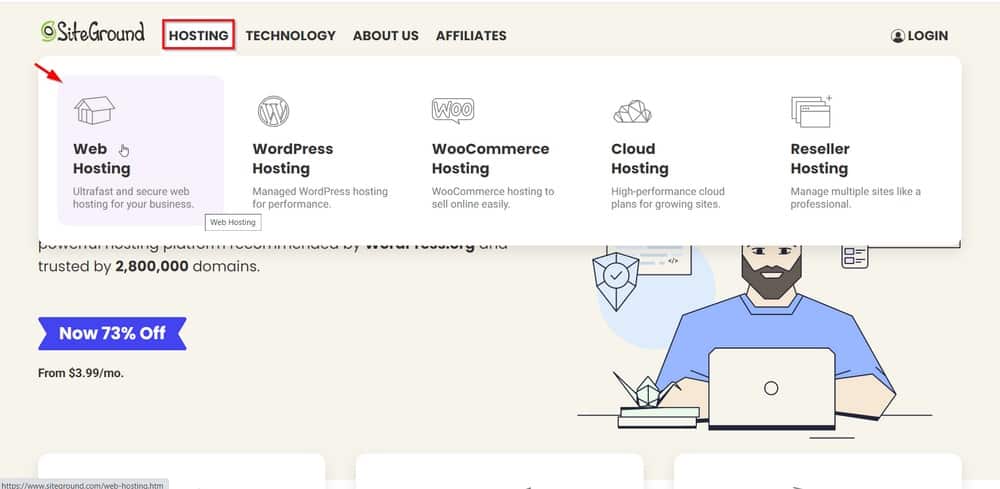
Avrai 3 piani tra cui scegliere. Di solito scegliamo quello intermedio perché include siti Web illimitati.

Verrai indirizzato a un'altra pagina in cui dovrai inserire il tuo nome di dominio.
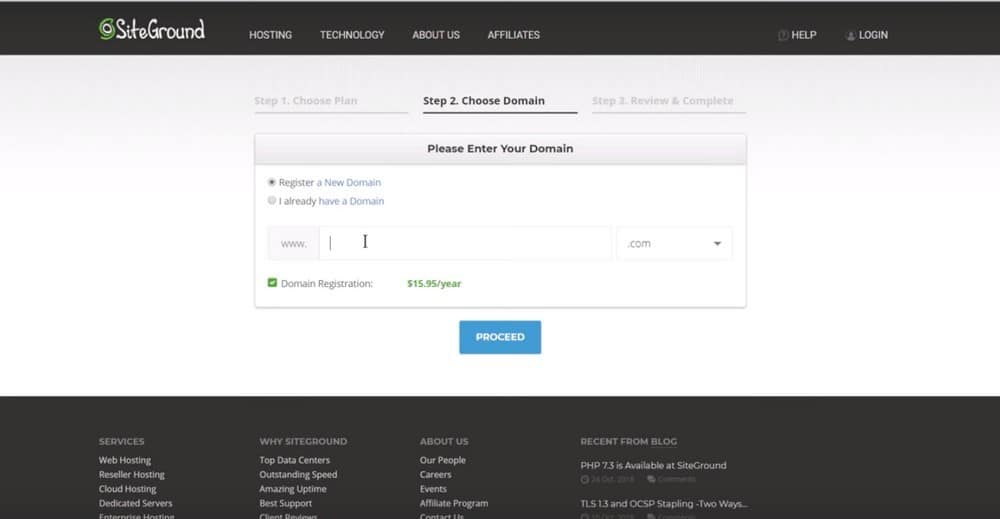
SiteGround verificherà quindi se il nome di dominio selezionato è disponibile.
Se è disponibile, la pagina successiva che vedrai conterrà "Congratulazioni".
Ora procedi semplicemente con la compilazione delle informazioni richieste.
Passaggio 2: installare WordPress
Dopo aver creato il tuo account di hosting SiteGround, ti verrà data un'opzione per configurare il tuo sito Web WordPress.
Puoi avviarne uno nuovo o trasferire un vecchio sito web. Oppure puoi saltare il processo se non vuoi farlo al momento.
È qui che inizi a configurare il tuo sito Web WordPress. Compila i campi necessari.
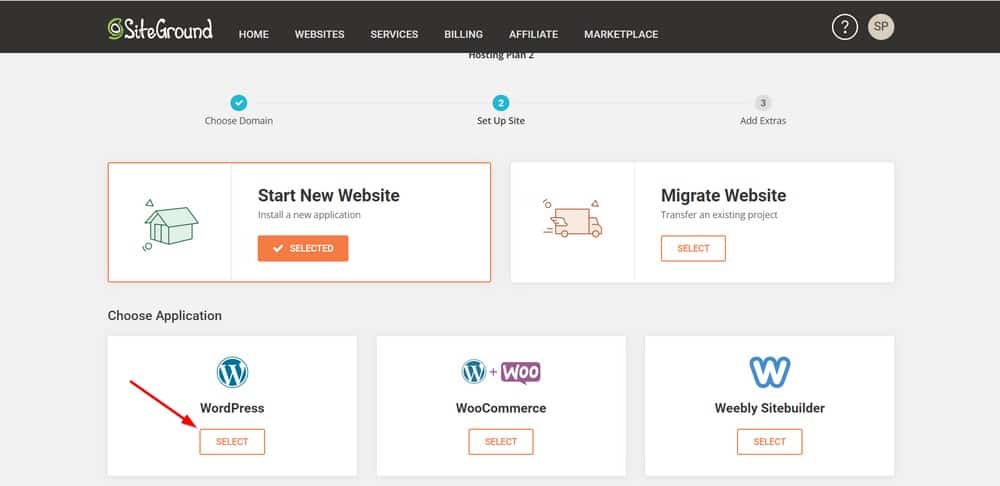
Passaggio 3: installazione di un certificato SSL
Il certificato di sicurezza è già incluso nel tuo account di hosting SiteGround.
Per installare, fai clic su " Siti Web " e quindi su " Strumenti sito ".
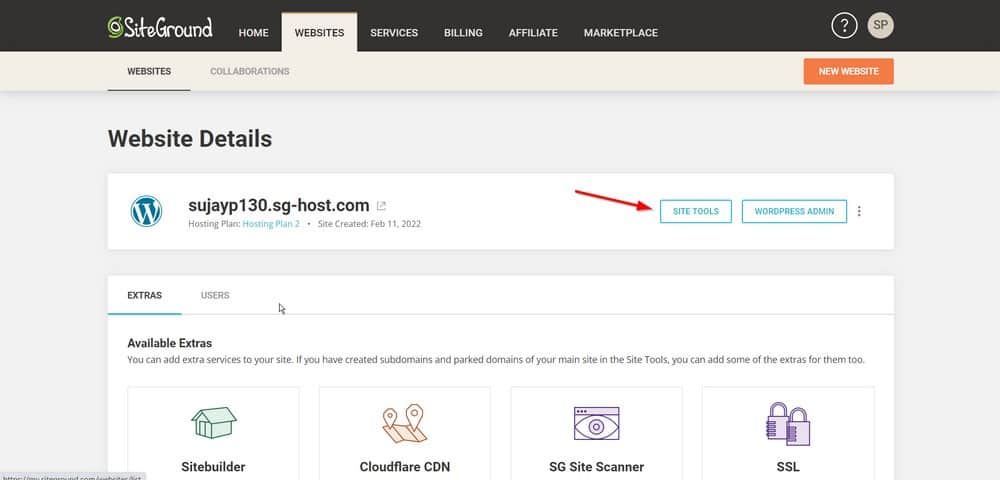
Quindi, vai su Sicurezza > Gestione SSL

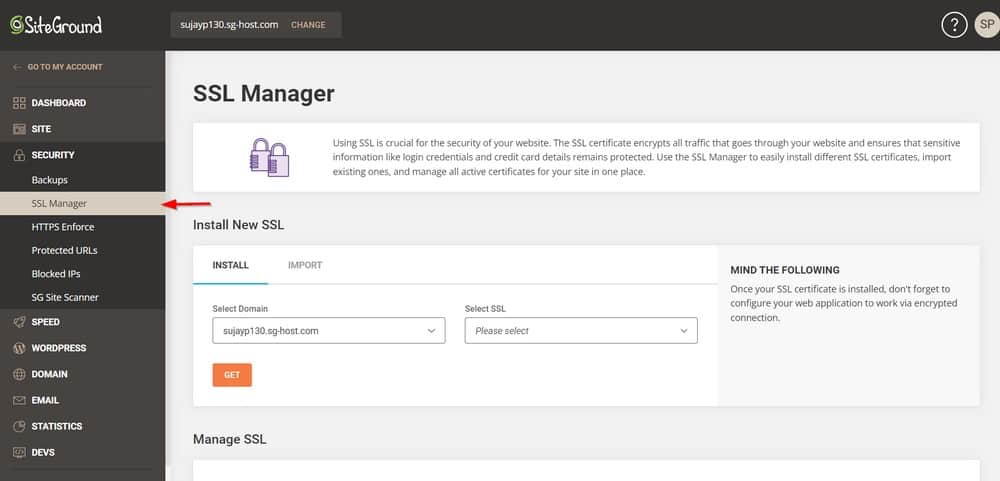
Ora seleziona il dominio in cui desideri installare il certificato SSL e fai clic su Ottieni .
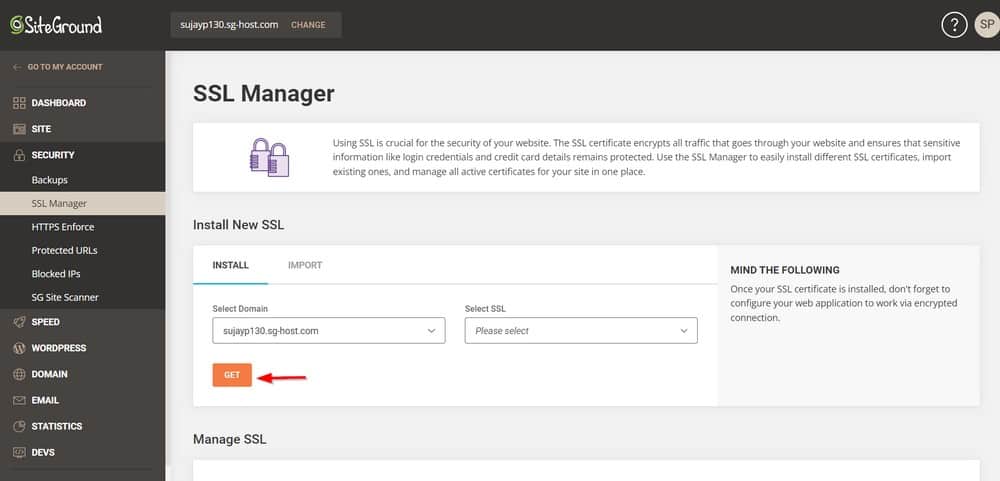
Passaggio 4: accedi al tuo sito Web WordPress
Ora torniamo a I miei account e clicchiamo su " Vai al Pannello di amministrazione ".
Questo aprirà il modulo di accesso al tuo sito web. Usa le informazioni di accesso che hai creato per accedere al tuo sito Web WordPress.
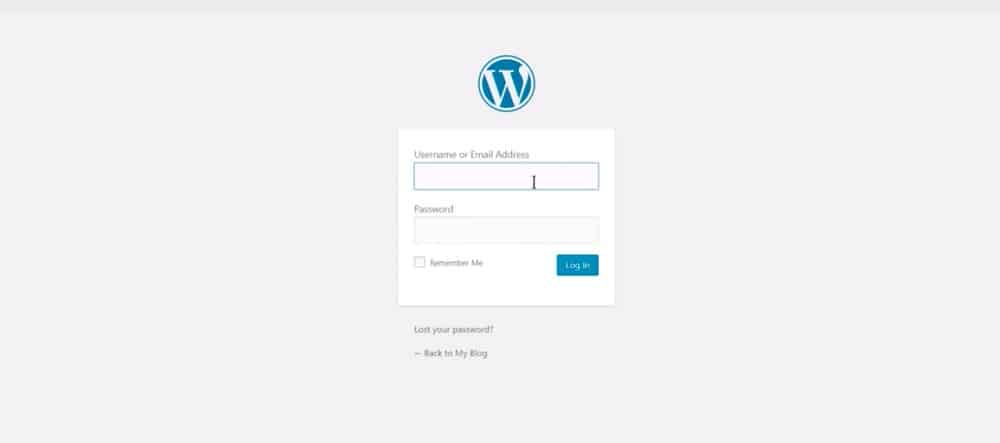
Dopo aver effettuato l'accesso, il tuo sito Web WordPress è ufficialmente attivo.
Per utilizzare il certificato di sicurezza che hai installato, vai su Impostazioni > Generali .
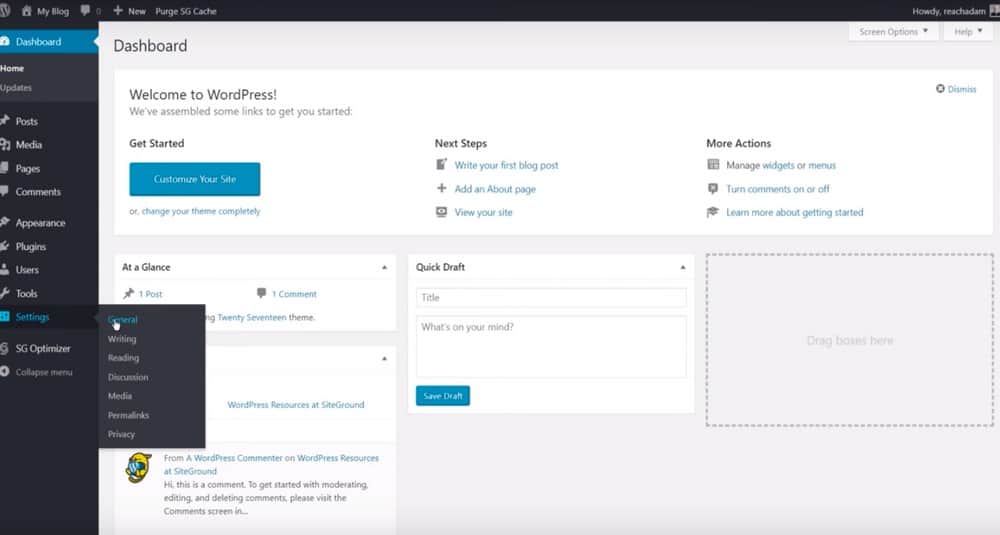
Guarda il tuo URL nei campi Indirizzo di WordPress e Indirizzo del sito . Questa è solo una leggera modifica.
Basta inserire una S in modo da dire HTTPS. Fallo nei 2 campi: Indirizzo WordPress (URL) e Indirizzo sito (URL) .
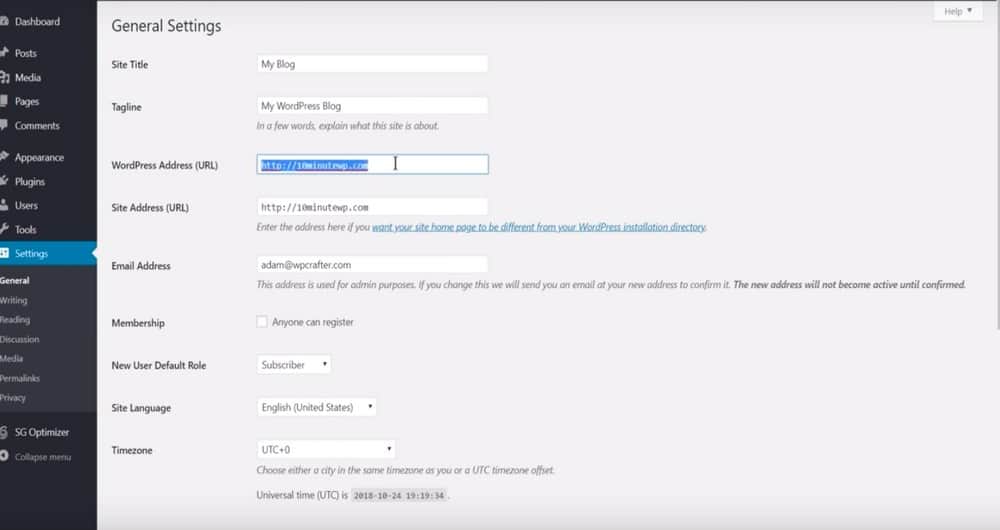
Salva le modifiche e sei a posto.
WordPress ti chiederà di accedere nuovamente.
Ma nota un leggero cambiamento qui. Il tuo URL ha un HTTPS ora. Google lo richiede un po' al giorno d'oggi.
Che cosa vuol dire?
Tutto il traffico verso il tuo sito web sarà crittografato. Aiuterà anche con la SEO del tuo sito web.
Passaggio 5: installare un tema WordPress
Il prossimo passo è installare un tema WordPress. Andiamo su Aspetto > Temi .
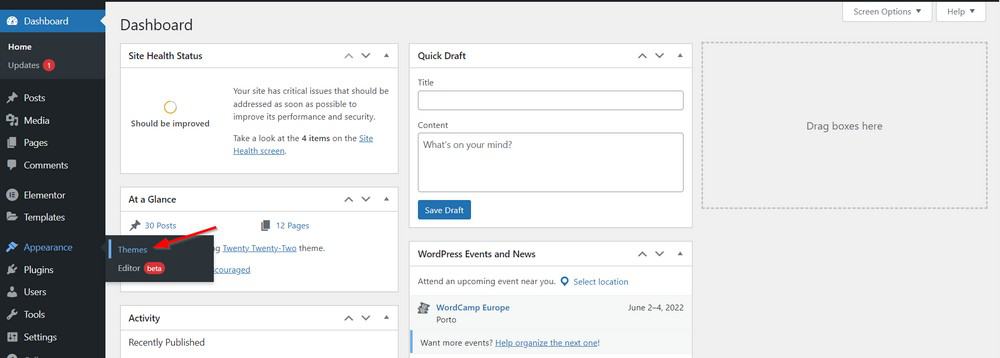
Fare clic su Aggiungi nuovo .
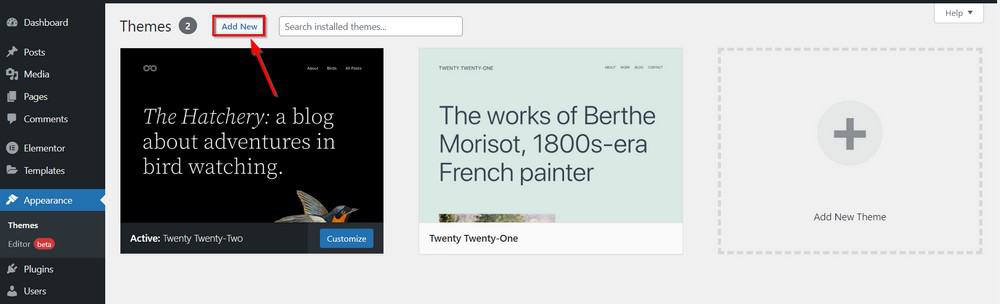
Andiamo per i temi popolari per questo tutorial.
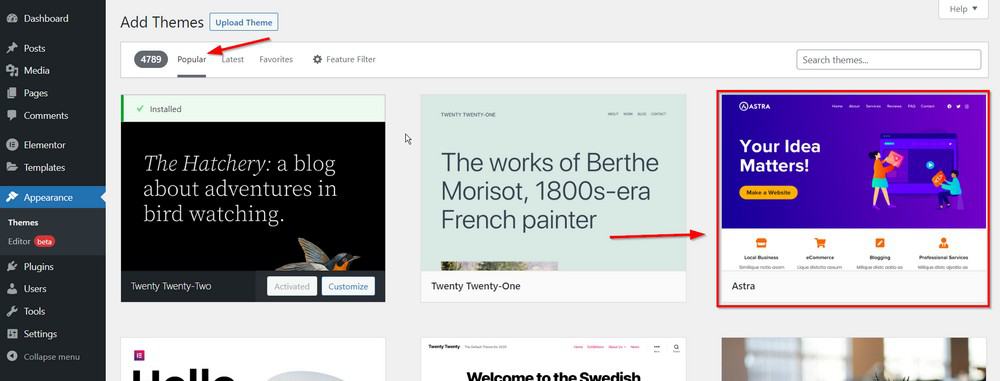
Quindi, passa il puntatore del mouse su Astra e fai clic su Installa , quindi su Attiva.
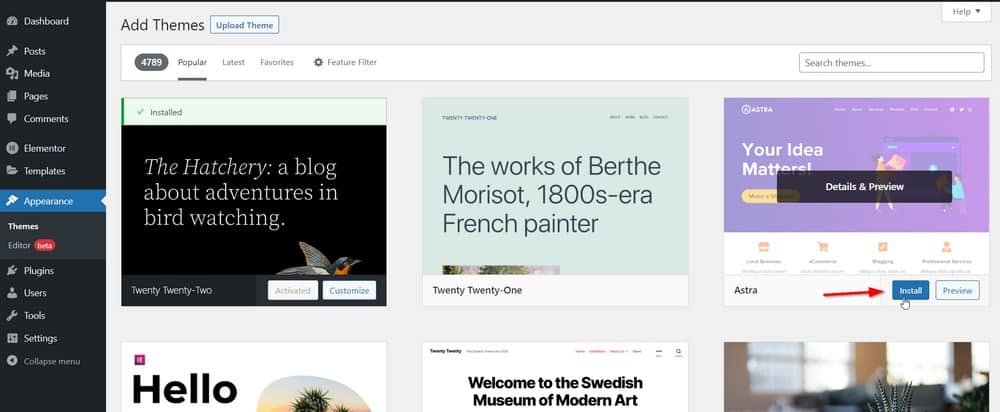
Una volta attivato il tema, vedrai Opzioni Astra nel menu Aspetto .
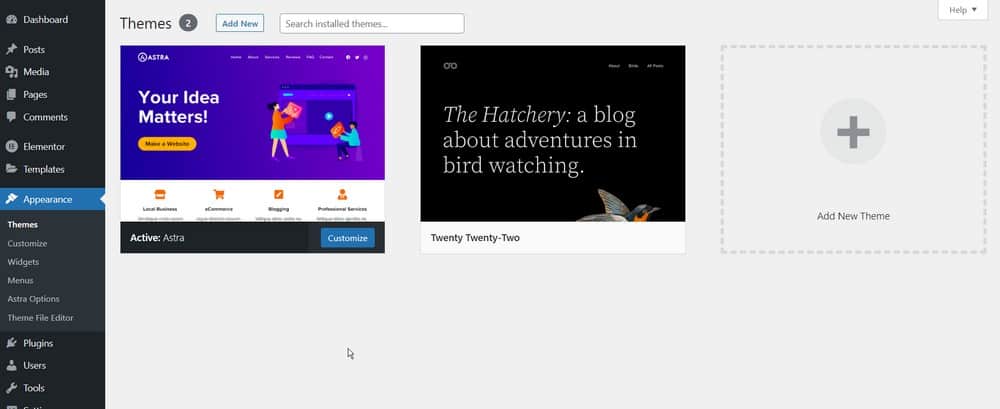
Passaggio 6: scegli un sito iniziale da importare
Importiamo un sito iniziale. Vai alle opzioni per il tema Astra facendo clic su Aspetto > Opzioni Astra.
Vai avanti e fai clic su " Installa plugin di importazione". Una volta fatto, fai clic su " Scarica libreria ".
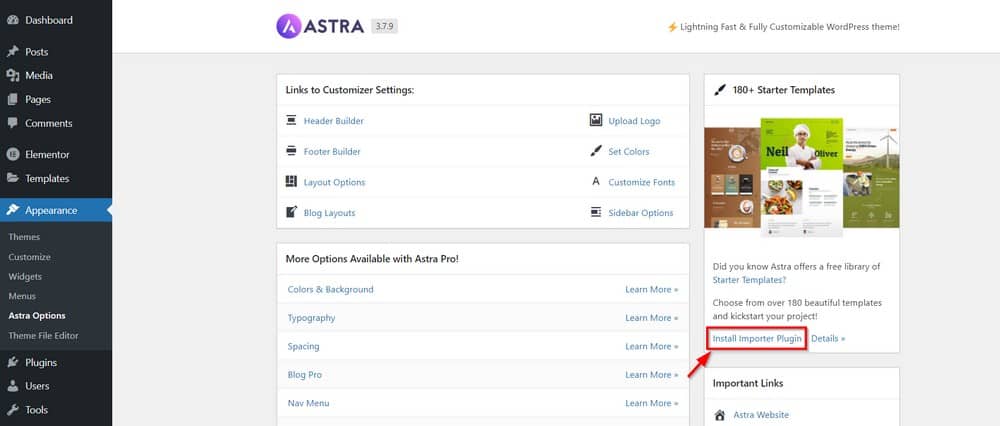
Quindi andrai su una nuova pagina. Fare clic su Elementor . È il tuo generatore di pagine, che ti consentirà di scegliere tra una varietà di design di siti Web.
Per questo tutorial, abbiamo scelto Modern Design Solutions.
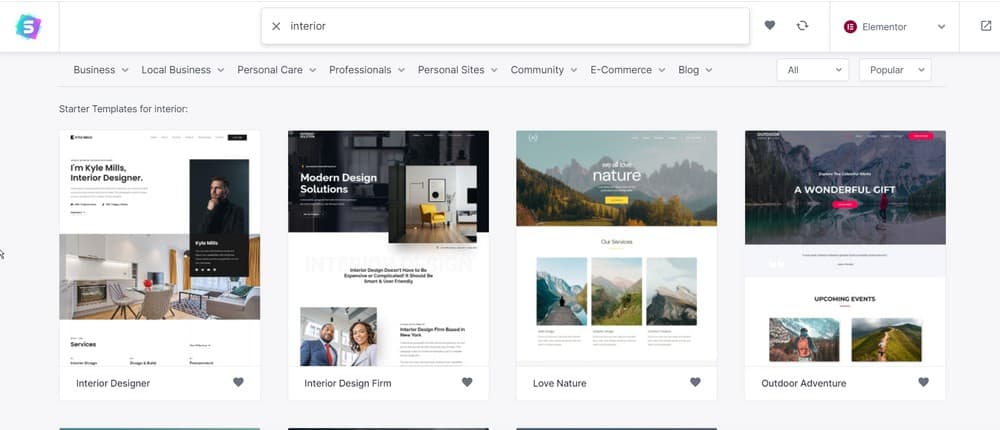
Fare clic sul modello che si desidera importare e quindi eseguire l'installazione.
Questa configurazione ti consentirà di definire il tuo logo, i colori del marchio e i caratteri, quindi ti porterà all'installazione.
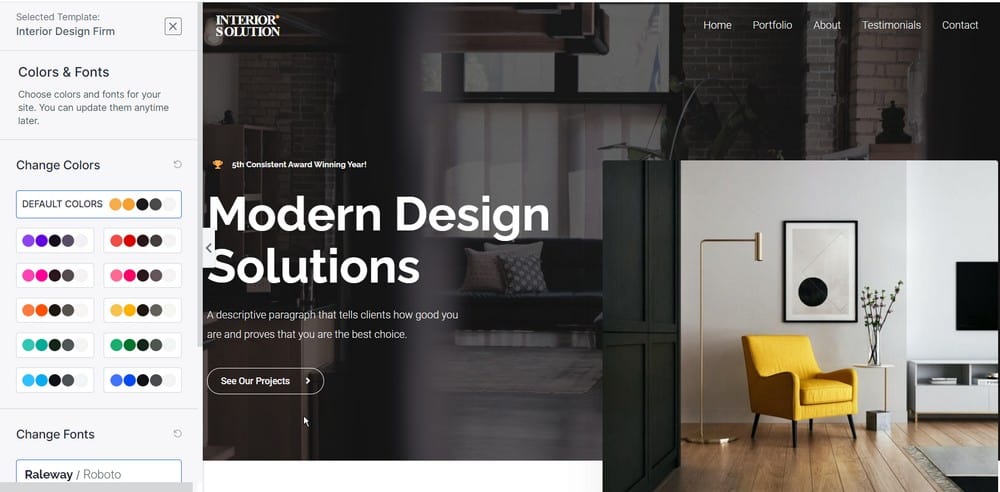
Una volta terminato, il passaggio finale consiste nel selezionare tutti gli elementi che si desidera importare all'interno di questa configurazione e quindi andare avanti.
Importiamo tutto.
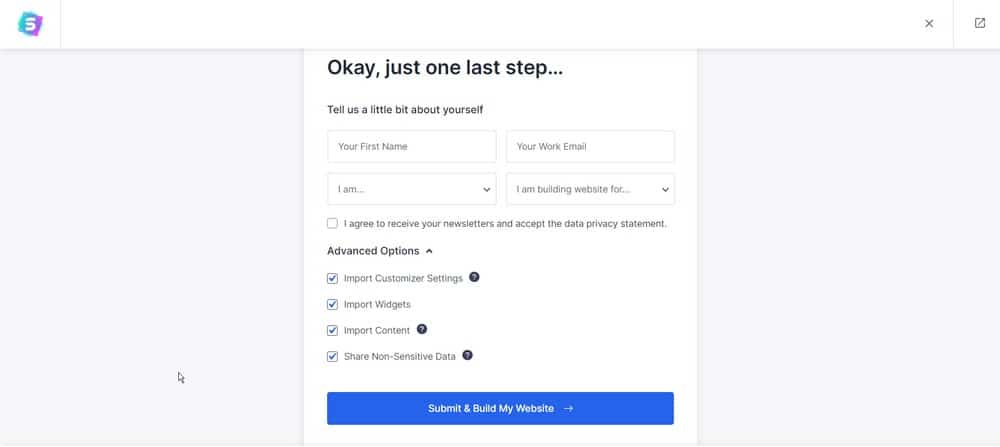
Puoi visitare il sito Web di Astra per ottenere informazioni complete su articoli e tutorial su come modificare l'aspetto del tuo sito Web WordPress.
Passaggio 7: modifica le tue pagine Web WordPress con Elementor
Elementor è il nome dello strumento di creazione di pagine che ti aiuta a creare questi bellissimi design.
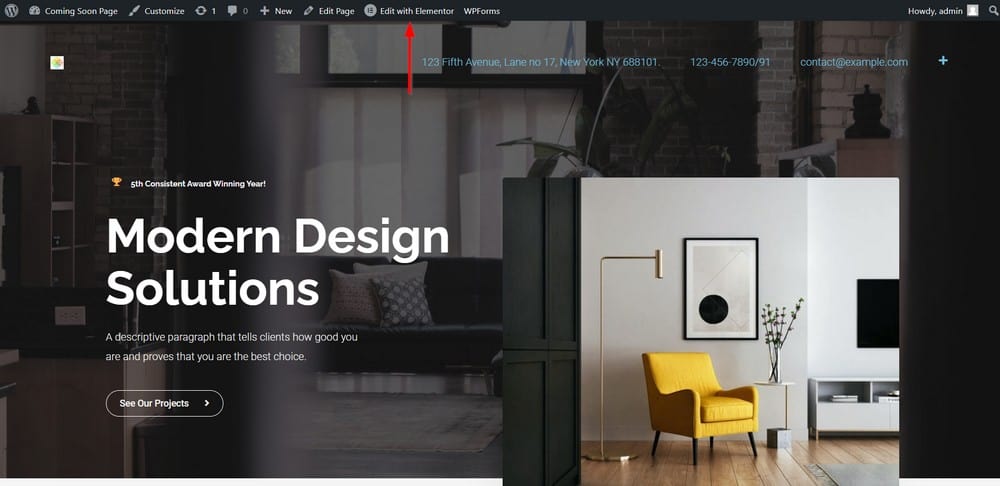
Ecco il video tutorial completo su Elementor.
Passaggio 8: imposta il modulo di contatto
Impostiamo il tuo indirizzo email dove verranno inviate tutte le nuove voci WPForm.
Vai a WPForms > Tutti i moduli. Ora, fai clic su Modifica per il modulo a cui devono essere inviate le voci.
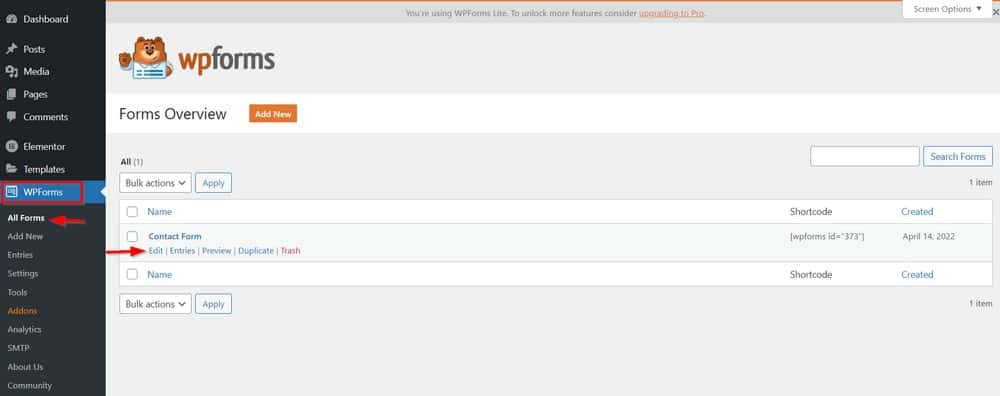
Quindi, fai clic su Impostazioni > Notifiche.
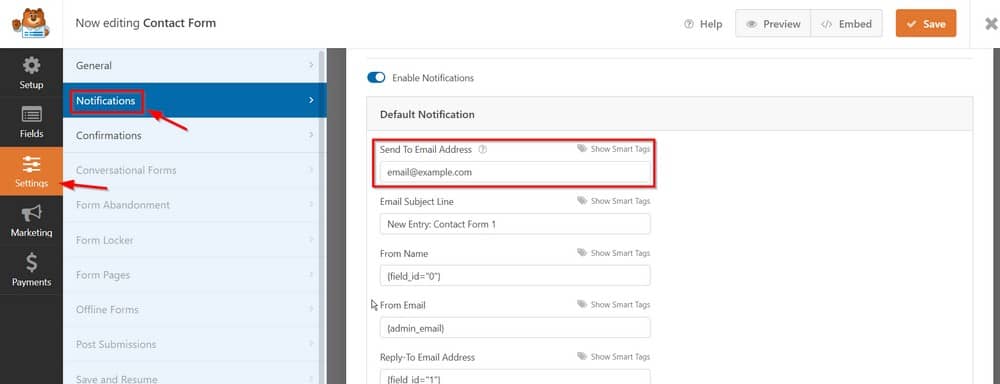
L' Invia a indirizzo e-mail è dove inserire il tuo indirizzo e-mail. Questa pagina ti consente anche di personalizzare il formato dell'e-mail, le righe dell'oggetto e altro ancora.
Quindi è più o meno così. Un sito Web WordPress completo in soli 10 minuti circa.
Congratulazioni per aver realizzato il tuo nuovo sito web!
Pensieri finali
Ora che conosci le basi della creazione di un sito Web, è tempo di iniziare con il tuo progetto.
Ricorda, non è necessario essere un esperto di programmazione per creare un sito Web bello e funzionale.
Segui semplicemente i passaggi descritti qui e sarai pronto per partire molto presto!
Se hai bisogno di aiuto lungo il percorso, segui i tutorial sul mio canale YouTube e dai un'occhiata agli altri post in questo blog.
Infine, una volta completato il tuo sito, assicurati di promuoverlo in modo che le persone possano trovarlo. Con un piccolo sforzo, avrai un sito web di cui essere orgoglioso in pochissimo tempo!
In quanto tempo sei riuscito a creare il tuo primo sito web? Quali sono alcuni trucchi che hai imparato lungo il percorso per creare rapidamente siti Web belli e funzionali?
Ci piacerebbe sentire i tuoi pensieri nella sezione commenti!
